티스토리 뷰
구글 어시스턴트(Google Assistant)의 Home Control과 연동이 가능한 리모트 기기인 헤이홈(Hej home)을 소개한다.
헤이홈은 기존 리모컨을 통해 켜고 끌 수 있는 장비들을 모아 사용할 수 있다.
사용해보니 최고의 장점은 방안 어디에 있든 전원을 켜고 끌 수 있다는 점이고, 구글 홈과 연동해 전원을 켜고 끌 수 있는데, 생각보다 위치에 상관없이 잘 켜진다. 심지어 기존에 사용하던 리모컨 보다도 위치에 상관없이 더 잘 컨트롤할 수 있다는 점이다.
저렴한 가격 (최저가 28,900원)에 비해 사용성이 높다.
헤이홈 리모컨 : 네이버쇼핑
'헤이홈 리모컨'의 네이버쇼핑 검색 결과 입니다.
search.shopping.naver.com
참고로 이 제품은 Wi-Fi 2.4GHz 대역만 제공하니, Wi-Fi 5 GHz 대역만 사용하는 분들은 설정에서 2.4 GHz도 가능하도록 변경해야 한다.
- 아무런 설정을 하지 않았다면 보통 2.4GHz 또는 2.4 GHz/5 GHz 동시 접근이 가능하다.
이미 등록할 수 있는 기기도 많고, DIY를 통해 직접 리모컨을 추가할 수 있다.
- DIY로 완전히 새로운 리모컨을 만들 경우에는 구글 홈과 연동 불가능하다.
- DIY로 기존에 제공하는 리모컨 화면을 직접 커스텀 하는 경우에는 구글 홈과 연동이 가능하다.
- 이 내용은 2부에서 다루겠다.
스마트 리모컨 허브 개봉기
스마트 리모컨 허브를 개봉해보자. 박스는 작고, 전원, 케이블, 본체, 매뉴얼로 구성되어있다.
보이는 박스의 하단 조그만 한 점은 최초 블루투스로의 연결 시 불이 들어오고, IR 센서 동작시 불이 들어오고, 리모컨 등록 시에도 불이 들어온다.

Hej를 찾아보니 스웨덴어의 인사말이라고 한다.
hej – 다음 스웨덴어사전 (Daum Korean Swedish dictionary)
1.안녕! 2.여보 3.이봐
dic.daum.net
안녕 홈! 이라는 뜻인 듯하다.
헤이홈 (Hej home)
헤이홈은 Home IoT를 위한 스마트 제품과 모바일 서비스를 제공하는 스마트홈 전문 기업입니다.
www.hej.life
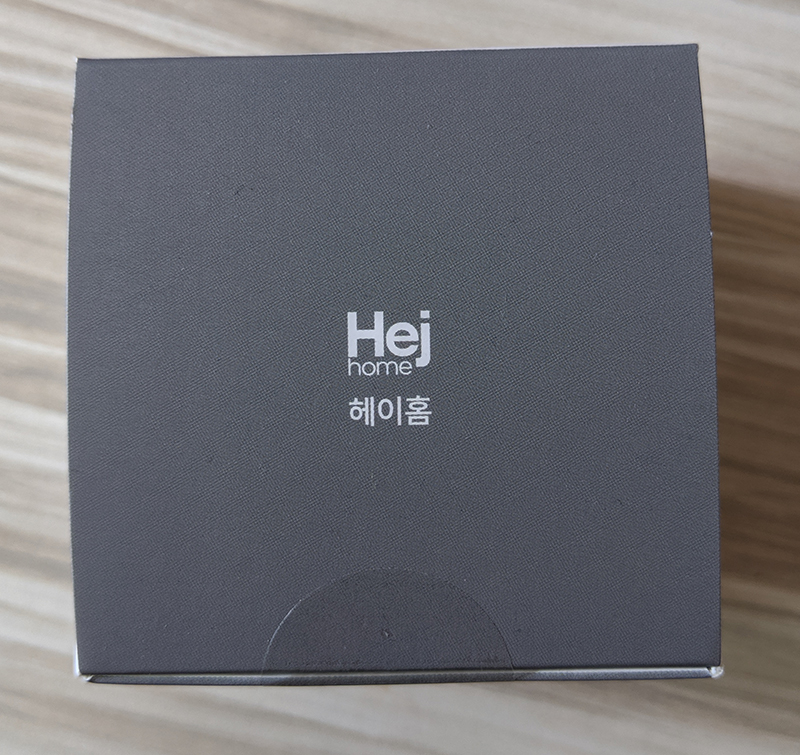
또 다른 측면에는 인공지능 스피커와 연결해 사용할 수 있는 가이드를 제공하는데, 구글 어시스턴트, 크로버, 카카오 홈, 기가 지니, 아마존 알렉사 까지 5개의 인공지능 스피커와 연동 가능하다.
필자의 경우 구글 홈을 사용하여 연동해두었고, 컨트롤할 수 있는 부분은 전원 켜기/끄기 정도로 보인다.
필자의 경우 TV와 BOSE 사운드바를 함께 사용하고 있었는데, 항상 TV 리모컨과 보스 리모컨으로 각각 전원을 켜고, 끄고 볼륨을 조절하는 행동을 했었다. 앞으로는 이렇게 할 수 있다.
- 오케이 구글 TV랑 사운드바 전원 켜줘
사운드 바 - 보스 솔로 간단 개봉기
코스트코에서 판매하는 보스 솔로를 구입 직구를 하거나, 온라인으로 구매하는 것보다 저렴하게 판매해서 구매했습니다. (하반기 블프 때보다는 비싸지만...) 5월쯤에 구매하였는데 아직 판매하는 것 같더군요. 25..
thdev.net
이렇게 2개를 동시에 켜고 끄는 게 가능하다. 당연히 Hej Home 앱에서도 이를 제공하는데, 동시에 2개의 켜고 끄기 설정을 할 수 있다.

헤이홈 앱을 다운로드하여 아래와 같은 6개의 행동을 제공한다고 한다. 기본 전원 켜고 끄기는 가능하며, AI 스피커도 가능하다.

마지막으로 회사 정보를 간단하게 확인할 수 있는데 이름이 (주)고퀄이라는 회사다.

박스를 열면 본체는 별도 봉지에 포장되어있다.

본체를 꺼내면 제품 사용 설명서 2장이 나온다. 앱 설치를 유도하는 매뉴얼이다.
Play store와 App Store에서 헤이홈 또는 Hej home을 검색하면 나온다.
Hej home(헤이홈) - AI 스피커와 연동되는 스마트홈(Smart Home) 서비스 - Google Play 앱
Hej home(헤이홈) 앱은 다양한 IoT 제품(스위치, 플러그, 멀티탭, 조명, 라인 LED, 커튼 컨트롤러, 리모컨 허브, 홈카메라 등)과 연동하여 안전하고 편리한 스마트 홈 서비스를 제공합니다. 네이버 클로바(Naver CLOVA), 구글 홈(Google Home), 아마존 에코(Amazon Echo), KT 기가지니(KT GigaGinie) 등의 AI 스피커와 연동하여 음성으로 다양한 스마트 홈 디바이스를 제어할 수 있습니다. ■ 주요 기능 1.
play.google.com
헤이홈
Hej home(헤이홈) 앱은 다양한 IoT 제품(스위치, 플러그, 멀티탭, 조명, 라인 LED, 커튼 컨트롤러, 리모컨 허브, 홈카메라 등)과 연동하여 안전하고 편리한 스마트 홈 서비스를 제공합니다. 네이버 클로바(NAVER CLOVA), 구글 홈(Google Home), 아마존 에코(Amazon Echo), KT 기가지니(KT GigaGenie) 등의 AI 스피커와 연동하여 음성으로 다양한 스마트 홈 디바이스를 제어할 수 있습니다. 주요기능 1. 원
apps.apple.com
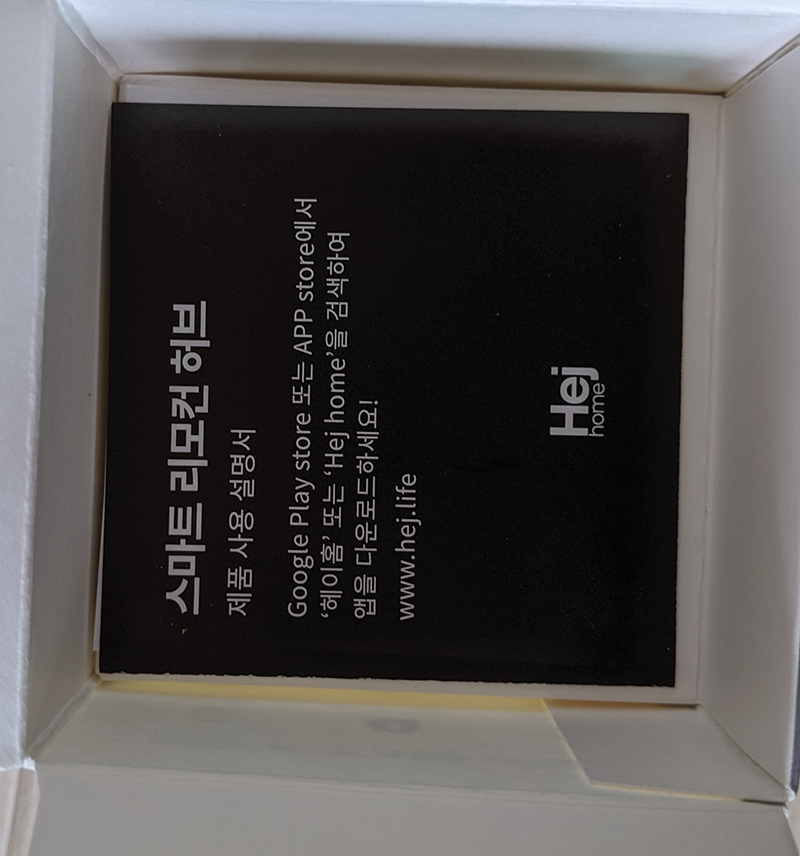
사용 설명서를 꺼내고 나면 케이블과 충전기가 함께 나온다. 필자의 경우 다중 충전기를 사용하다 보니 USB 케이블만 활용하고 있다.
[개봉기] Anker 5 포트 USB 충전기(다중 충전기)
충전할 기기들이 많아지면 자연스럽게 찾게 되는 멀티 충전기. 멀티 충전기는 종류도 다양하고, 충전 가능한 전압도 다양하다. 보통 5개를 동시에 충전할 수 있는 기기들이 있는데 필자가 구입한 ANKER 제품을 소..
thdev.net

본체
본체는 상단은 모두 반투명 케이스로 마감되어있다. 이 부분이 IR 센서를 뿌려주는 부분으로 보인다.
필자의 경우 기기 IR 리모트 위치가 전면에만 위치하는 기기 바로 뒷면에서도 잘 동작함을 확인했다. 기존 리모컨으로는 동작하지 않는 위치이기도 했다.

이 사진에는 없으나, 저 흰 라벨 측면에 보면 작은 버튼이 하나 있다. 최초 전원 연결 후 이 부분을 눌러줘야 기기가 동작하고, 블루투스 대기모드로 넘어간다.
스마트폰에서 앱을 설치해야 초기 설정이 가능한데, 최초 사용자 등록과 Wi-Fi 등록을 필요로 한다.

앱 등록 하기
안드로이드 앱은 Play store에서 hej home 또는 헤이홈을 검색해 다운로드할 수 있다.
최초에는 등록을 눌러 회원가입을 진행할 수 있다.
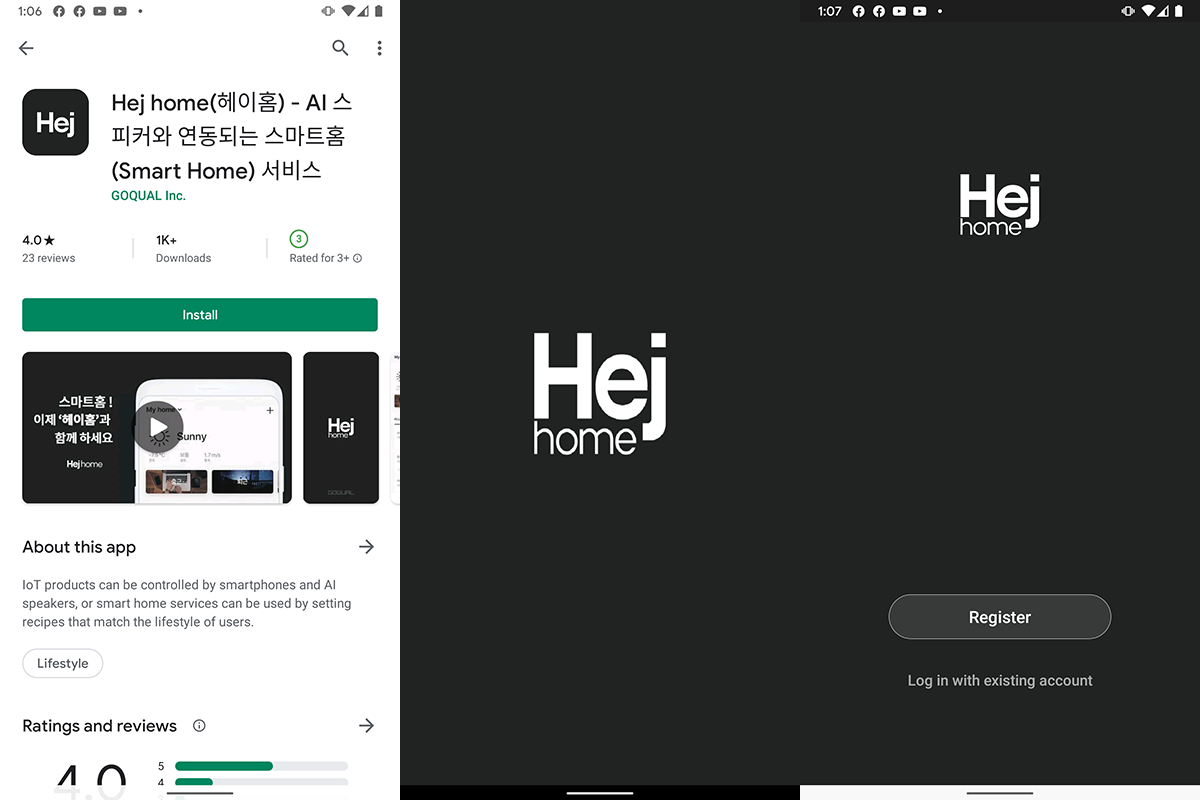
약관 동의를 받고, 특이하게 휴대폰 번호를 받아야 할 것처럼 생겼으나 국가 코드와 이메일을 받는다. 그리고 이메일 인증을 거치면 비밀번호 등록이 가능하다.

회원 가입이 완료되었다면, 내가 원하는 홈을 등록할 수 있다. 기본으로 제공하는 옵션 모두를 추가할 수도 있고, 원하는 방 정보만 지정할 수 있다. 그리고 나면 실제 사용할 Remote Control Hub를 찾아 등록을 할 수 있다.
- 정말 다양한 홈 컨트롤 기기를 제공하고 있는데, 필자는 위에서 구입한 IR Remote Control Hub를 사용한다.
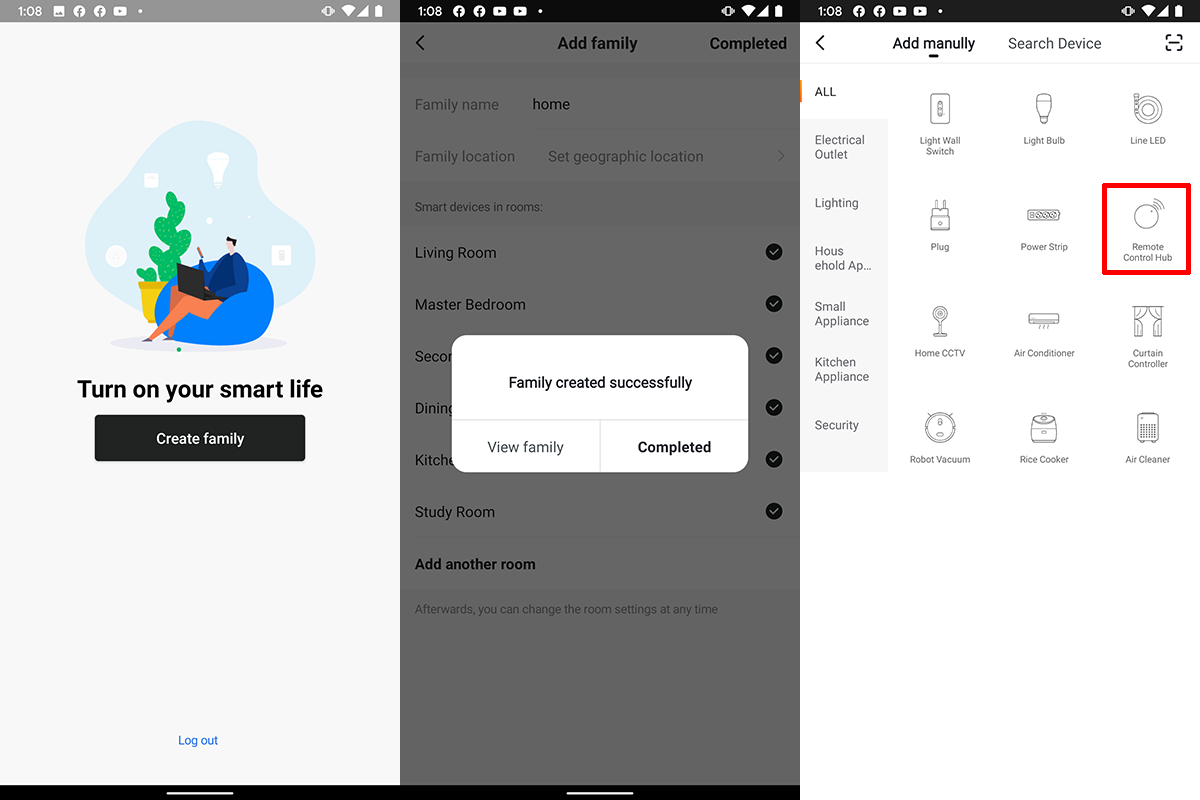
기기를 전원에 연결하고, 뒷면에 위치한 버튼을 눌러주는데 위치는 아래와 같다.

전원이 켜지면 전면에 파란색 불이 들어오니 그걸 확인해주면 되겠다.
그다음 Wi-Fi 설정을 위한 정보를 추가한다. Wi-Fi는 2.4 GHz만 제공한다.
전원이 켜지고, Wi-Fi 연결에 문제가 없다면 빠르게 100%로 넘어간다.
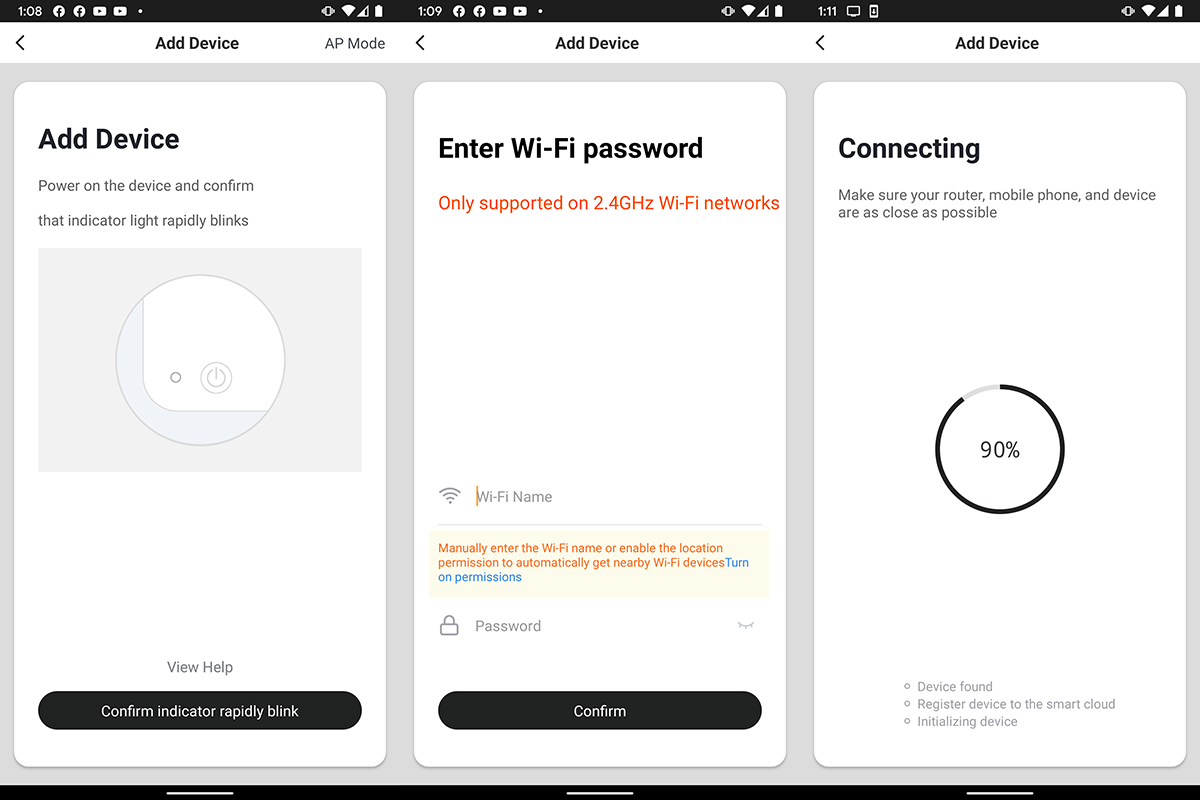
마무리
모든 마무리 설정이 끝났다. 이제 기기를 사용할 준비가 완료되었고, 빠르게 리모컨과 연결할 준비가 끝났다.
다음 글에서 리모컨 설정과 구글 홈과 연결하는 방법을 소개한다.
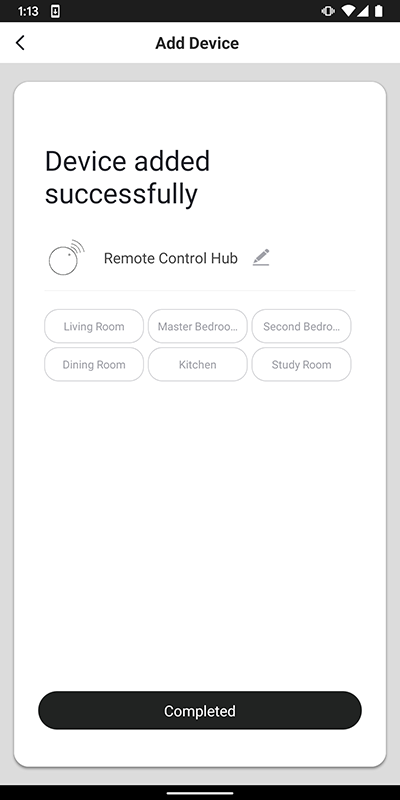
'Devices > Etc' 카테고리의 다른 글
| [개봉기] 애플 펜슬 2세대 간단 개봉기 (0) | 2020.01.11 |
|---|---|
| [개봉기] 에어팟 프로와 만나다. 노이즈 캔슬링은 만족 (0) | 2019.11.09 |
| [개봉기] Bose QC 35 2세대 개봉기 (0) | 2019.08.18 |
| [리뷰] 5G 얼마나 빠를까? 내가 사용중인 요금제는? (0) | 2019.08.05 |
| [개봉기] 애플 에어팟 vs 보스 사운드 스포츠 프리 vs 픽셀 버드 간단 비교하기 (0) | 2019.05.10 |
댓글
